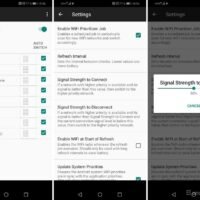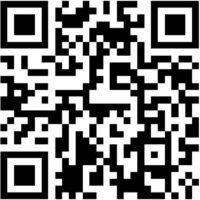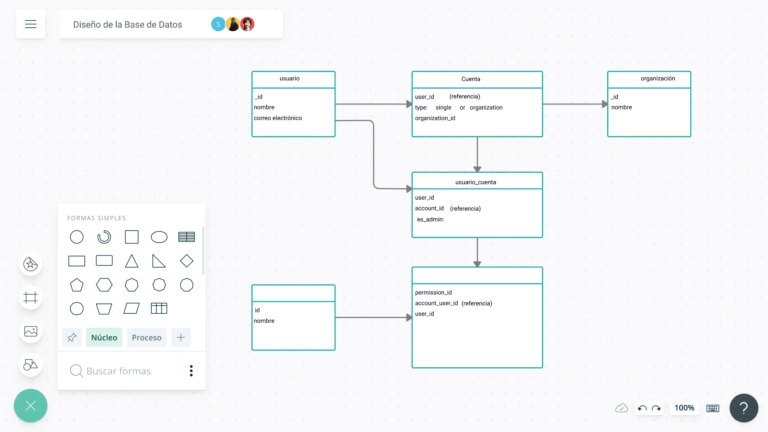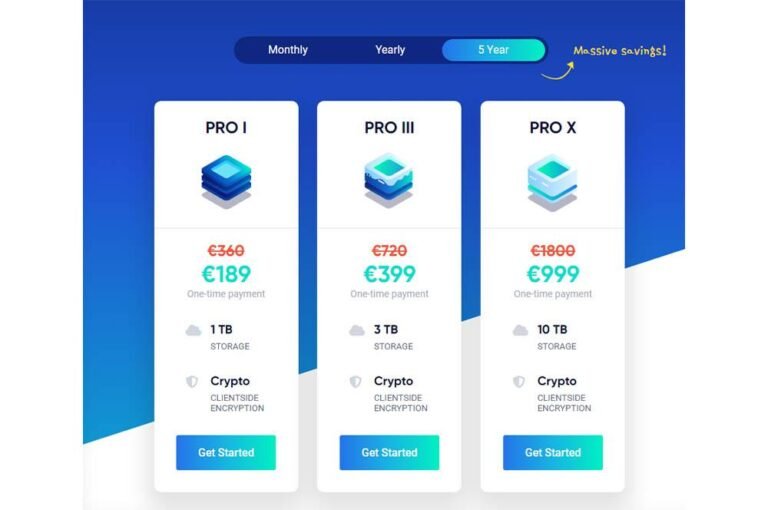Cómo desconectar dispositivos de mi WiFi con una aplicación
✅Para desconectar dispositivos de tu WiFi, usa apps como Fing o NetCut; te permiten bloquear intrusos y gestionar tu red de forma segura y eficaz.
Desconectar dispositivos de tu WiFi utilizando una aplicación es una tarea sencilla que puede realizarse a través de varias aplicaciones disponibles en el mercado. Estas aplicaciones te permiten monitorear y gestionar los dispositivos conectados a tu red, así como desconectar aquellos que no deseas que tengan acceso. A continuación, te explicamos cómo hacerlo paso a paso.
Para comenzar, es importante que tengas acceso a la red WiFi que deseas gestionar y que descargues una aplicación confiable que te permita realizar esta tarea. Algunas de las aplicaciones más populares para este propósito son Fing, NetCut y WiFi Blocker. Aquí te mostramos cómo utilizar una de ellas, en este caso, Fing, para desconectar dispositivos de tu red WiFi.
Pasos para desconectar dispositivos de tu WiFi utilizando Fing
- Descarga e instala Fing: Ve a la tienda de aplicaciones de tu dispositivo (Google Play Store o Apple App Store) y busca «Fing». Descarga e instala la aplicación.
- Abrir la aplicación: Una vez instalada, abre Fing en tu dispositivo móvil.
- Escanea tu red: Fing automáticamente escaneará tu red WiFi y mostrará una lista de todos los dispositivos conectados a ella.
- Identifica el dispositivo: En la lista de dispositivos, identifica aquel que deseas desconectar. Fing proporciona información detallada sobre cada dispositivo, como la dirección IP, la dirección MAC y el tipo de dispositivo.
- Bloquea el dispositivo: Para desconectar un dispositivo, selecciona el dispositivo deseado y busca la opción de bloquear o pausar su conexión. En algunos casos, tendrás que acceder a la configuración avanzada del enrutador a través de la aplicación para completar esta acción.
Consejos adicionales
Es importante tener en cuenta algunas recomendaciones al utilizar aplicaciones para gestionar tu red WiFi:
- Acceso al enrutador: Asegúrate de tener acceso a la configuración de tu enrutador, ya que algunas aplicaciones requieren que realices cambios directamente en el enrutador para bloquear dispositivos.
- Seguridad de la red: Cambia regularmente la contraseña de tu red WiFi y utiliza contraseñas fuertes para evitar accesos no autorizados.
- Monitoreo continuo: Utiliza aplicaciones como Fing para monitorear continuamente los dispositivos conectados a tu red y detectar cualquier actividad sospechosa.
Ejemplo práctico
Imaginemos que tienes una red WiFi en tu hogar y notas que hay un dispositivo desconocido conectado. Siguiendo los pasos mencionados anteriormente:
- Descargas e instalas Fing en tu smartphone.
- Abres Fing y permites que escanee tu red.
- Identificas el dispositivo desconocido en la lista de dispositivos conectados.
- Seleccionas el dispositivo y utilizas la opción de bloquear su acceso desde la aplicación o accediendo al enrutador.
Este proceso te permitirá mantener tu red WiFi segura y libre de accesos no autorizados.
Pasos para identificar dispositivos conectados a tu red WiFi
Para identificar dispositivos conectados a tu red WiFi, es fundamental contar con las herramientas adecuadas que te permitan visualizar de manera clara y sencilla qué dispositivos están actualmente conectados a tu red. A continuación, te presento los pasos que puedes seguir para lograrlo:
Utiliza la interfaz de administración de tu router:
Accede a la configuración de tu router a través de un navegador web e inicia sesión con tus credenciales de administrador. En la sección de dispositivos conectados o clientes DHCP, podrás ver la lista de equipos que están utilizando tu red en ese momento. Generalmente, encontrarás información como la dirección IP, la dirección MAC y el nombre del dispositivo.
Aplica aplicaciones especializadas:
Existen aplicaciones dedicadas que te permiten escanear tu red WiFi en busca de dispositivos conectados. Estas apps suelen ser intuitivas y fáciles de usar, y te ofrecen una visión detallada de todos los dispositivos activos en tu red. Algunas incluso te permiten bloquear o desconectar dispositivos no deseados con tan solo unos clics.
Revisa el panel de control de tu proveedor de servicios de Internet:
Algunas empresas proveedoras de servicios de Internet ofrecen la posibilidad de ver los dispositivos conectados a tu red a través de su plataforma en línea. Inicia sesión en tu cuenta de ISP y busca la sección donde se detallan los dispositivos conectados. Esta opción puede resultar útil si prefieres no acceder a la configuración del router directamente.
Con estos métodos, podrás tener un mejor control sobre los dispositivos que están utilizando tu red WiFi, lo cual es esencial para garantizar la seguridad y el rendimiento de tu conexión.
Aplicaciones recomendadas para gestionar dispositivos en tu red WiFi
Si estás buscando aplicaciones que te permitan gestionar los dispositivos conectados a tu red WiFi, estás en el lugar adecuado. A continuación, te presento algunas apps recomendadas que te facilitarán la tarea de controlar quién está utilizando tu red y desconectar dispositivos no deseados.
1. Fing – Escáner de Red
Fing es una herramienta muy popular que te permite realizar un escaneo completo de todos los dispositivos conectados a tu red. Con esta aplicación, puedes identificar fácilmente cada dispositivo por su nombre, dirección IP e incluso fabricante. Además, Fing te ofrece la posibilidad de bloquear dispositivos no autorizados con tan solo unos clics, brindándote un mayor control sobre tu red WiFi.
2. Netcut
Netcut es otra aplicación útil para la gestión de dispositivos en tu red WiFi. Con esta herramienta, puedes detectar quiénes están conectados a tu red y, si es necesario, cortar la conexión de aquellos dispositivos no deseados. Netcut es especialmente útil para evitar el consumo excesivo de ancho de banda por parte de ciertos dispositivos, garantizando así una mejor experiencia de navegación para todos los usuarios.
3. WiFi Inspector
WiFi Inspector es una aplicación que te permite verificar la seguridad de tu red WiFi y controlar los dispositivos conectados. Con esta herramienta, puedes identificar posibles vulnerabilidades en tu red y asegurarte de que solo los dispositivos autorizados estén accediendo a ella. Además, WiFi Inspector te ofrece información detallada sobre cada dispositivo, lo que facilita la identificación de aquellos que deseas desconectar.
Estas aplicaciones son solo algunas de las muchas opciones disponibles en el mercado para gestionar los dispositivos en tu red WiFi. Recuerda que es importante mantener un control activo sobre quién se conecta a tu red para garantizar la seguridad y el rendimiento de tu conexión WiFi.
Preguntas frecuentes
¿Qué aplicación recomiendan para desconectar dispositivos de mi red WiFi?
Existen varias aplicaciones en el mercado, pero una de las más populares es Fing.
¿Cómo puedo usar la aplicación Fing para desconectar dispositivos de mi red WiFi?
Descarga la aplicación, escanea tu red y podrás ver todos los dispositivos conectados, luego podrás seleccionar y desconectar los que desees.
| Beneficios de usar Fing para desconectar dispositivos de tu red WiFi |
|---|
| 1. Interfaz fácil de usar. |
| 2. Permite identificar fácilmente los dispositivos conectados. |
| 3. Opción de desconectar dispositivos no deseados con un solo clic. |
| 4. Disponible para dispositivos Android y iOS. |
| 5. Información detallada de cada dispositivo conectado. |
¿Tienes alguna otra pregunta sobre cómo desconectar dispositivos de tu red WiFi? ¡Déjanos tu comentario y revisa otros artículos relacionados en nuestra web!